Babak baru Apple WWDC 2015 secara resmi diadakan, dan kali ini, Apple secara resmi meluncurkan sistem operasi terbarunya - iOS 9. Apple mengklaim bahwa iOS 9 baru merupakan renovasi interior penuh dari sebelumnya, sehingga Anda bisa mendapatkan pengalaman yang lebih baik dengan setiap sentuhan setelah melakukan peningkatan. Oleh karena itu, tidak ada keraguan bahwa hampir semua pengguna iDevice akan mengupgrade sistem mereka dari iOS 8 ke iOS 9 baru dalam beberapa hari mendatang, dan mereka mungkin juga menemui banyak masalah selama proses upgrade. Jadi di sini, kami telah mengumpulkan masalah dan solusi paling umum tentang pemutakhiran iOS 9, dan semoga ini akan membantu Anda berhasil memutakhirkan iPhone, iPad, atau iPod Anda. (Terus perbarui)
Secara umum, iOS 9 penuh dengan penyempurnaan yang akan Anda hargai setiap hari. Dengan semakin banyak aplikasi bawaan, Anda dapat melakukan lebih banyak hal setiap hari.
- iOS 9 menambahkan aplikasi baru ke layar beranda Anda, dan mengumpulkan semua berita atau cerita menarik yang ingin Anda baca. Dan aplikasi lain seperti email, pesan, penjelajahan web, peta, catatan, dll. juga lebih ditingkatkan.
- Terlebih lagi, Apple juga meningkatkan produktivitas dengan iPad, sehingga Anda dapat menikmati cara baru untuk melakukan banyak tugas di iPad setelah memutakhirkan sistem baru.
- Dan fungsi Siri yang ditingkatkan juga dapat membantu Anda menemukan lebih banyak informasi secara langsung.
- Berdasarkan penggunaan harian Anda pada perangkat, ini akan menghasilkan saran cerdas tentang apa yang mungkin ingin Anda lakukan selanjutnya sebelum Anda bertanya. Keren, bukan?
- Daya tahan baterai lebih lama, lebih cepat dan responsif, keamanan tinggi.
- Merilis aplikasi resmi "Pindah ke iOS " untuk membantu pengguna beralih secara nirkabel dari perangkat Android ke perangkat iOS baru. Data seperti kontak, riwayat pesan, foto dan video kamera, bookmark web, akun email, kalender, wallpaper, lagu dan buku bebas DRM, dll. semuanya didukung. Atau Anda mungkin lebih tertarik dengan program Transfer Telepon, sehingga Anda dapat berpindah perangkat antara iOS dan Android dengan bebas.
- Untuk mendapatkan detail lebih lanjut tentang iOS 9, Anda dapat membuka di sini untuk melihat pratinjau iOS 9 sesuka Anda.
Sebelum Anda mulai memutakhirkan sistem operasi pada iDevice Anda, Anda harus mengetahui perangkat apa saja yang didukung dengan iOS 9 baru. Jadi di bawah ini kami akan menampilkan gambar untuk mencantumkan semua perangkat yang didukung untuk referensi Anda.
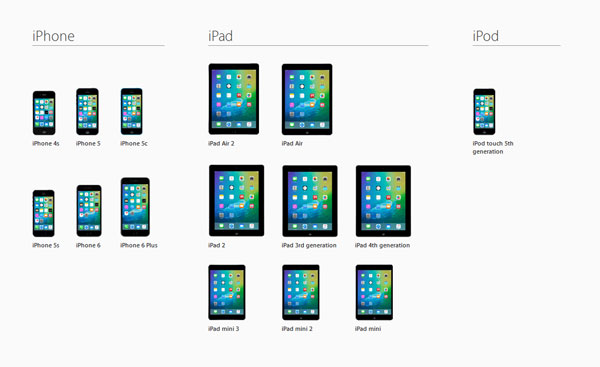
Jika perangkat Anda telah ditingkatkan dari iOS 7 ke iOS 8, atau Anda pernah fokus pada masalah tentang iOS 8, maka Anda mungkin tahu bahwa pembaruan iOS 8 memerlukan penyimpanan hampir 5 GB tergantung pada model perangkat Anda. Ini benar-benar merupakan kebutuhan ruang yang besar bagi pengguna iOS , terutama saat Anda menggunakan iPhone atau iPad 16GB. Kini, Anda tidak perlu khawatir lagi dengan masalah ruang kosong. iOS 9 HANYA membutuhkan 1,3 GB untuk upgrade. Membersihkan ruang penyimpanan di iPad, iPhone, atau iPod Anda mungkin mudah, bukan? Untuk membersihkan ruang di iDevice, Anda dapat menggunakan Coolmuster iOS Cleaner untuk menghapus aplikasi yang tidak diinginkan , menghapus kerusakan, cookie atau file sementara , menghapus pesan, lampiran, foto, musik yang tidak perlu, dll. secara permanen.
Bacaan Terkait:
Bagaimana cara menghapus file sampah di iPhone 6/5S/5/4S/4?
Setelah merangkum pengalaman pemutakhiran sebelumnya, banyak penggemar Apple menyadari bahwa penting untuk mencadangkan data iPhone, iPad, atau iPod sebelum memutakhirkan ke sistem baru. Hal ini terutama karena beberapa kesalahan tak terduga selalu terjadi selama proses berlangsung, sehingga beberapa foto berharga, daftar kontak, pesan teks atau email, dll. di iDevice Anda dapat dihapus atau dihapus tanpa cadangan. Sekarang, masalahnya di sini adalah bagaimana cara membackup konten iPhone, iPad atau iPod Anda? Tidak ada keraguan bahwa banyak orang cenderung mencadangkan data iDevice mereka dengan layanan iCloud atau iTunes, namun di sini kami ingin menunjukkan kepada Anda 3 cara berbeda untuk mencadangkan data, dan Anda dapat membandingkannya dan memutuskan mana yang lebih baik.
- Cadangkan dengan iCloud : Ketuk Pengaturan > iCloud > Penyimpanan & Cadangan > Aktifkan opsi Cadangan iCloud (jika ditutup) > Cadangkan Sekarang.
- Cadangkan dengan iTunes : Hubungkan iDevice ke komputer dan jalankan iTunes, lalu klik tombol Perangkat di iTunes, di sini Anda dapat mengklik "Komputer Ini di kolom Cadangan" dan pilih "Cadangkan Sekarang" untuk memulai proses.
- Cadangkan dengan iPad/iPhone/iPod Transfer - Coolmuster iOS Assistant (> Windows / Mac ) : Jika Anda hanya perlu mencadangkan sesuatu yang penting di iDevice Anda, seperti kontak, pesan, foto, bookmark, catatan, dll., Anda dapat mencapai tujuan tersebut dengan Coolmuster iPad/iPhone/iPod Transfer ( Windows / Mac ). Anda dapat langsung memindai perangkat Anda dan memilih jenis file yang ingin Anda backup dan mengekspornya ke komputer desktop Anda tanpa kerumitan.

Tidak Bisa Melewatkan:
Cara Mentransfer Musik dari iPhone 6/5S/5/4S ke Komputer
Ekspor Kontak dari iPhone ke PC untuk Cadangan
Cara Mentransfer SMS dari iPhone ke iPhone
Anda mungkin telah mencadangkan data iOS sebelum memutakhirkan ke iOS 9 dengan mengikuti metode di Q4, namun terkadang Anda masih menemukan sesuatu yang penting hilang atau tidak dapat ditemukan di file cadangan, maka Anda perlu mencari cara untuk memulihkan data yang hilang di iPhone, iPad, atau iPod Anda. Untuk melakukannya, Anda dapat mengikuti uji coba gratis program Coolmuster iPhone Data Recovery terbaik. Karena program ini memungkinkan pengguna untuk memulihkan data dari iDevice atau file cadangan iTunes secara langsung. Semua data dapat diambil kecuali telah ditimpa.

Artikel Terkait: